Bài Tập Tin Học 11 KNTT Bài 6. Lưu trữ và chia sẻ tệp tin trên Internet
Bài Tập Tin Học 11 KNTT Bài 6. Lưu trữ và chia sẻ tệp tin trên Internet
-
105 lượt thi
-
7 câu hỏi
-
0 phút
Danh sách câu hỏi
Câu 1:
22/07/2024Em hãy ghép mỗi nội dung giải thích với một lựa chọn trên Hình 6.1.
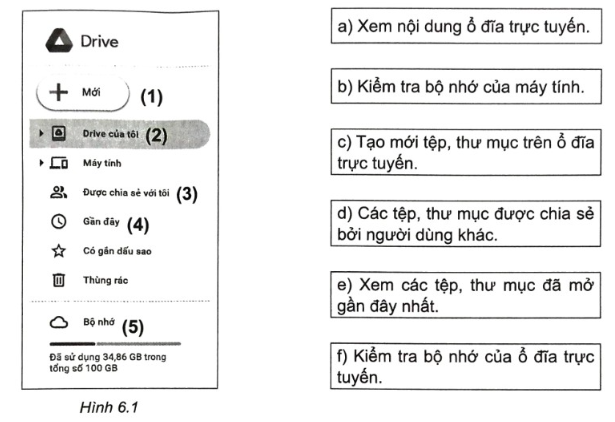
 Xem đáp án
Xem đáp án
Đáp án như sau: 1 c, 2-a, 3-d, 4-e, 5-f.
Câu 2:
22/07/2024Ở chế độ chia sẻ nào, người dùng có thể đổi tên tệp được chia sẻ?
A. Chế độ chỉnh sửa.
B. Chỉ chủ sở hữu mới được quyền đổi tên tệp.
C. Chế độ nhận xét.
D. Chế độ chỉ xem.
 Xem đáp án
Xem đáp án
Đáp án đúng là: A. Chế độ chỉnh sửa.
Câu 3:
22/07/2024Em hãy chọn các phương án đúng.
A. Khi chia sẻ một văn bản trên Google Drive, tất cả người dùng đều có thể cùng truy cập, chỉnh sửa văn bản đó cùng một lúc.
B. Sau khi chia sẻ một văn bản, nếu như người dùng khác đã mở văn bản để chỉnh sửa, em không thể huỷ bỏ việc chia sẻ văn bản đó.
C. Chế độ chia sẻ của một tệp hay thư mục có thể được thay đổi hoặc huỷ bỏ bất kì lúc nào.
D. Khi em được chia sẻ một tệp với quyền Xem, em vẫn có thể tải tệp đó về máy tính của mình hoặc tạo một bản sao của tệp đó trên Google Drive của em. E. Khi chia sẻ một tệp hay thư mục, người được chia sẻ luôn nhận được thư điện tử thông báo về việc này.
F. Khi em được chia sẻ một tệp với quyền Xem, em có thể đổi tên tệp đó.
 Xem đáp án
Xem đáp án
Đáp án đúng là: A, C, D.
Câu 4:
22/07/2024Khi Nam được chia sẻ thư mục A với quyền Người chỉnh sửa, Nam có thể:
a) Đổi tên các tập, thư mục trong thư mục A nhưng không đổi được tên thư
muc A.
b) Thêm mới các tập, thư mục trong thư mục A.
c) Chia sẻ thư mục A cho người dùng khác.
Em hãy chọn phương án đúng.
A. a, b, c đều đúng.
C. a sai, b và c đúng.
B. a đúng, b và c sai.
D. a, b đúng, c sai.
 Xem đáp án
Xem đáp án
Đáp án đúng là: C
Câu 5:
23/07/2024Khi nào em được quyền thay đổi quyền truy cập của một người dùng đối với một tệp tin, thư mục trên Google Drive?
a) Khi em là chủ sở hữu.
b) Khi em là người có quyền chỉnh sửa. c) Khi em là người có quyền xem.
Em hãy chọn phương án trả lời đúng.
A. Chỉ a đúng.
C. a, b đúng.
B. Chỉ b đúng.
D. a, b, c đều đúng.
 Xem đáp án
Xem đáp án
Đáp án đúng là: C
Câu 6:
22/07/2024Bạn Lan nhận được yêu cầu từ trưởng nhóm về việc bổ sung thông tin vào một tệp bảng tính kèm theo liên kết dẫn tới tệp đó. Tuy nhiên, khi nháy chuột vào liên kết thì Lan nhận được thông báo như Hình 6.2.
Google Trang tinh
Bạn cần có quyền truy cập
Hãy yêu cầu quyền truy cập hoặc chuyển sang một tài khoản có quyền truy cập. Tìm hiểu thêm
Yêu cầu quyền truy cập
Em hãy giải thích lí do tại sao và nêu cách giải quyết tình huống này.
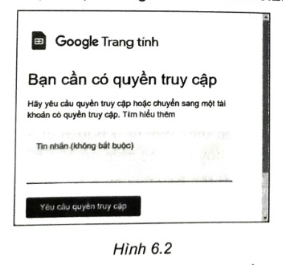
 Xem đáp án
Xem đáp án
Lí do: Trưởng nhóm chưa cấp quyền truy cập tệp này cho Lan.
Cách giải quyết:
– Lan báo cho trưởng nhóm để xin cấp quyền truy cập bằng cách nháy chuột vào nút lệnh Yêu cầu quyền truy cập trong thông báo (Hình 6.2).
– Trưởng nhóm thực hiện cấp quyền ở chế độ Người chỉnh sửa cho Lan.
– Lan nháy chuột vào liên kết đó để truy cập tập.
Câu 7:
22/07/2024Thực hành: Em hãy thực hiện tuần tự các yêu cầu dưới đây:
a) Tạo một tệp văn bản với nội dung là danh sách các thành viên của nhóm em. Lưu lại tệp văn bản đó, chẳng hạn với tên Danh sách nhóm.docx.
b) Tải văn bản vừa tạo lên ổ đĩa trực tuyến của em.
c) Chia sẻ văn bản đó cho các thành viên trong nhóm sao cho các thành viên có thể mở văn bản để cập nhật thêm các thông tin cá nhân của mình như số điện thoại, địa chỉ thư điện tử.
d) Sau khi các thành viên đã cập nhật xong thông tin của mình, hãy thực hiện các thao tác cần thiết để không ai có thể thay đổi nội dung văn bản đó nữa. Kiểm chứng lại thao tác của em.
e) Tạo một thư mục dùng chung cho nhóm, chẳng hạn với tên là Bài tập nhóm trên ổ đĩa trực tuyến của em.
f) Chia sẻ thư mục vừa tạo với nhóm của em sao cho các thành viên đều có thể tải lên các tài liệu dùng chung cho cả nhóm.
g) Thực hiện thao tác cần thiết để kiểm tra thông tin của thư mục Bài tập nhóm và cho biết:
– Ai là chủ sở hữu của thư mục Bài tập nhóm?
– Những ai có quyền truy cập thư mục này và quyền của từng người là gì? Những ai có quyền tải thư mục này về máy tính của họ?
– Thư mục này được tạo ra bao giờ, do ai tạo?
– Lần thay đổi gần nhất là thời điểm nào, do ai thực hiện?
– Thư mục Bài tập nhóm hiện chứa bao nhiêu thư mục, bao nhiêu tệp tin?
 Xem đáp án
Xem đáp án
a) Thực hiện tương tự Nhiệm vụ 1, phần Thực hành, Bài 6 để tải tệp văn bản lên Google Drive.
b) Thực hiện tương tự Nhiệm vụ 2 để chia sẻ tệp văn bản cho các thành viên trong nhóm. Lưu ý: Để các thành viên có thể mở văn bản và cập nhật thêm thông tin cá nhân của mình như số điện thoại, địa chỉ thư điện tử thì cần chọn chế độ chia sẻ là Người chỉnh sửa.
c) Sau khi chia sẻ, đề nghị các thành viên nhóm mở tệp văn bản được chia sẻ để cập nhật thông tin cá nhân của mình như số điện thoại, địa chỉ thư điện tử. Sau khi thực hiện xong, báo cho trưởng nhóm biết.
d) Để các thành viên không thay đổi được nội dung văn bản sau khi đã cập nhật xong thông tin, chủ sở hữu của văn bản cần thiết lập lại chế độ chia sẻ là Người xem.
e) Nháy chuột chọn Thư mục trong bảng lệnh ở Hình 6.3 trong sách giáo khoa để tạo thư mục trên ổ đĩa trực tuyến của em. Đặt tên cho thư mục đó, chẳng hạn là Bài tập nhóm.
f) Để chia sẻ thư mục vừa tạo với nhóm của em sao cho các thành viên đều có thể tải lên các tài liệu dùng chung cho cả nhóm, thực hiện như sau:
Nháy nút phải chuột vào tên thư mục Bài tập nhóm, chọn Chia sẻ rồi thực hiện các thao tác trong hộp thoại chia sẻ như sau:
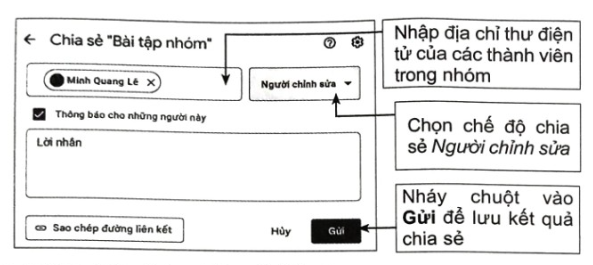
Sau khi thực hiện, thử nghiệm để kiểm tra.
Nhập địa chỉ thư điện tử của các thành viên trong nhóm
Chọn chế độ chia sẻ Người chỉnh sửa
Nháy chuột vào Gửi để lưu kết quả chia sẻ
g) Để kiểm tra thông tin của thư mục Bài tập nhóm (tương tự như với mọi thư mục hay tệp tin trên Google Drive), em nháy nút phải chuột vào tên thư mục hoặc tệp tin, chọn Xem chi tiết. Mọi thông tin chi tiết liên quan tới thư mục hoặc tệp tin sẽ xuất hiện ở cửa sổ bên phải của màn hình.
